随着AI技术的成熟让很多人都在关注AI配音机器人,希望可以通过AI机器人完成视频配音,但是当下可以找到的AI配音软件功能不同使用体验更是良莠不齐,这就让新手用户难以抉择。如果单纯为了实现视频配音,则可以选择带有文字转配音功能的视频剪辑软件,接下来浅析AI机器人配音的优势和不足,同时分享下新手用户如何给视频配音更简单。
不少用户在制作视频时为了可以按照预想的完成配音会考虑使用配音机器人,而AI配音的优势就是和真人无异,甚至可以模仿声音以及打造独一无二的声音。很多用户通过AI配音软件合成了和明星类似的声音,不仅仅在语气等方面完成和真人无异还可以打造属于自己的声音特点,而AI机器人配音的不足在于操作难度高以及需要消耗时间和资源,比如我们希望使用某个人的声音进行配音,那么需要先找到大量的该人声音的音频文件作为数据投喂给AI机器人,这样才能让机器人可以模仿该声音,所以对于新手而言AI机器人配音的操作难度很高。
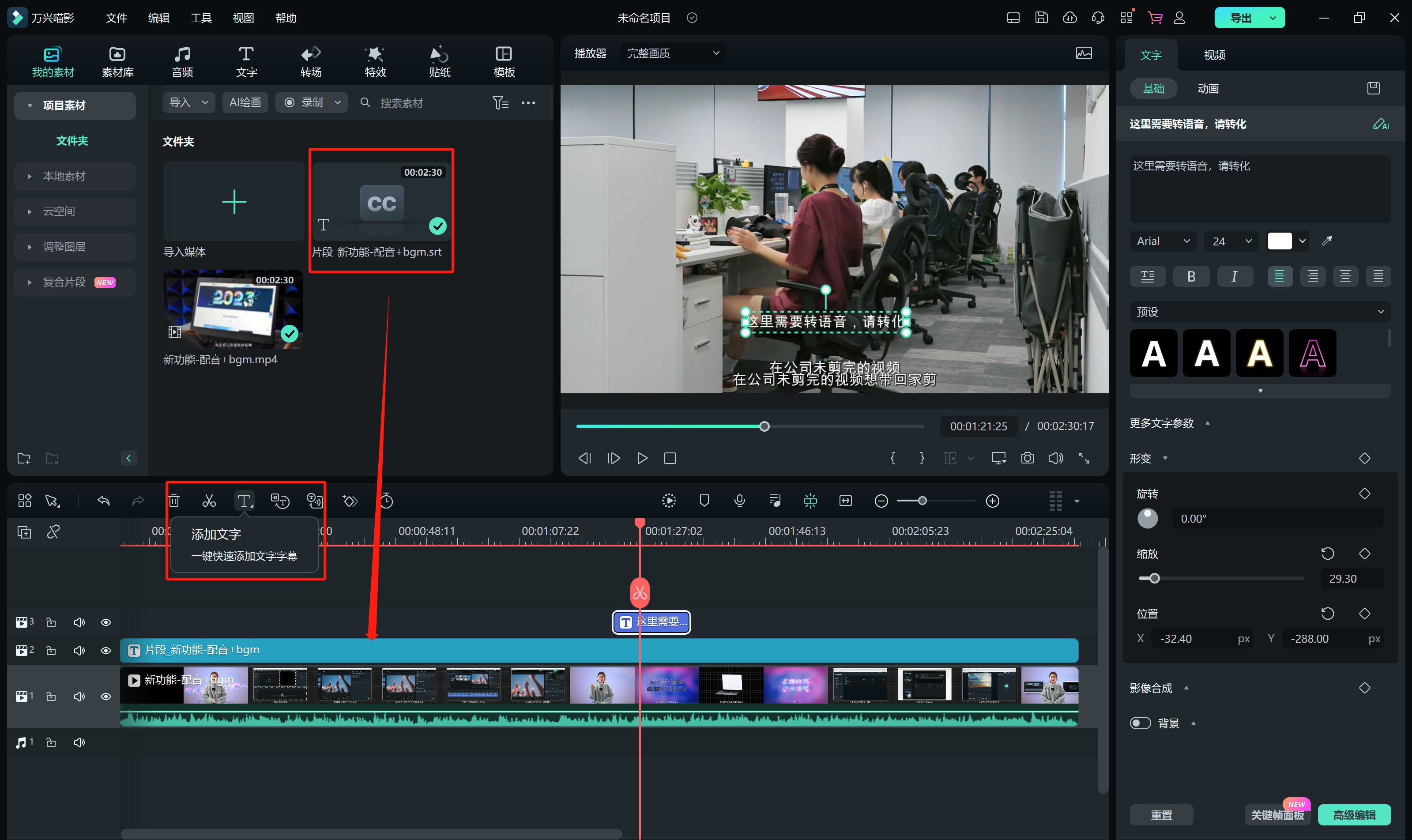
如果我们只是单纯的为视频添加解说或者旁白,那么不需要研究配音机器人而是使用应用AI技术的视频剪辑软件即可,像万兴喵影就支持文字转为语音,这样新手也可以快速剪辑视频和完成视频配音,接下来详细介绍下其操作流程:
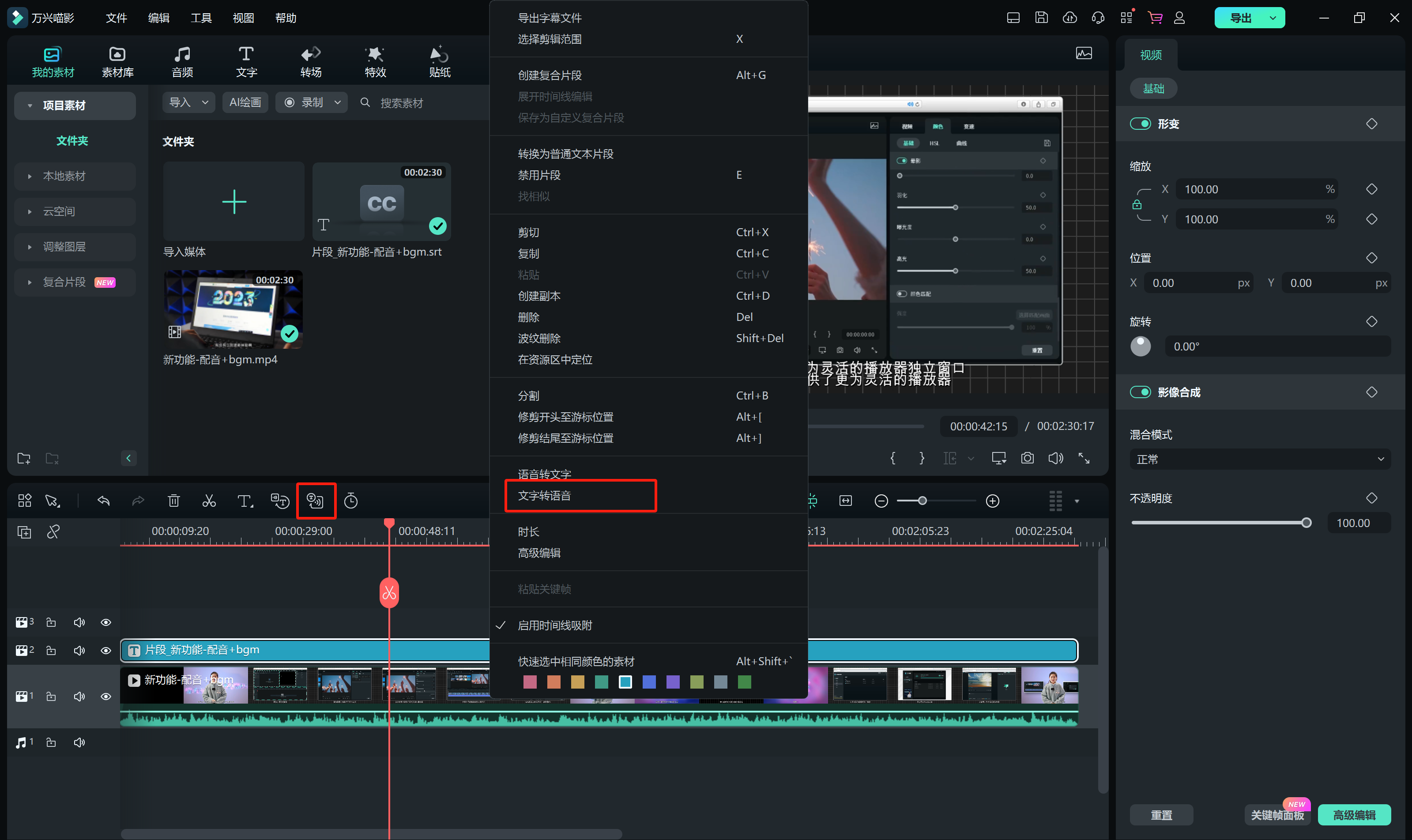
步骤一:
在万兴官网下载新版且符合系统的万兴喵影安装包,完成电脑上的万兴喵影安装后进入主界面,点击【点击导入媒体库】按钮后将视频素材导入媒体库。
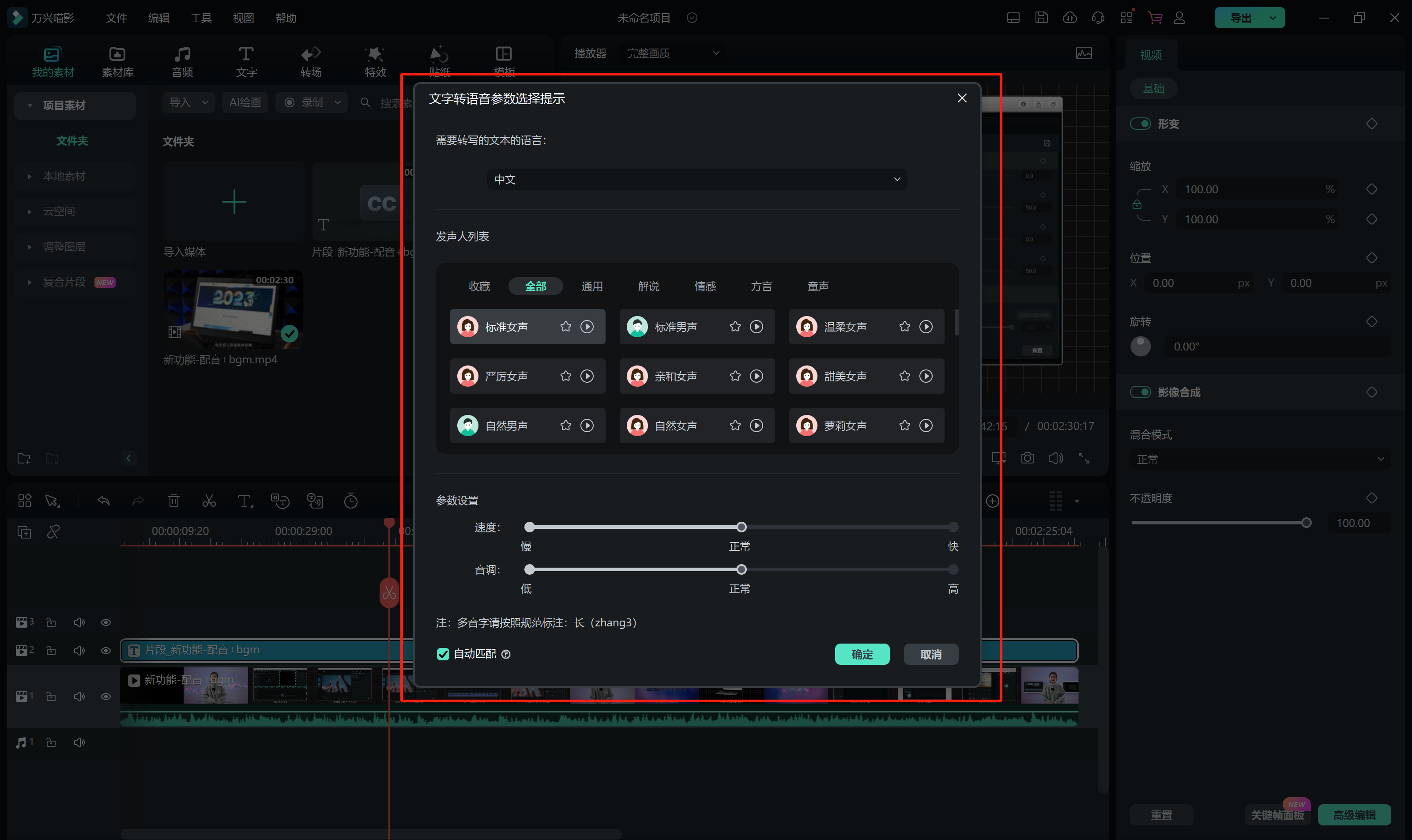
步骤二:
直接把媒体库内的视频素材拖拽到时间轴上,选中以后点击工具栏的【文字转语音功能】按钮,然后输入文字并且在转换面板设置音色音调和播放速度等参数,同时在人声列表中选择符合视频风格的人声,像东北老铁、温柔女声和天津小伙等声音,然后通过试听确认配音效果。
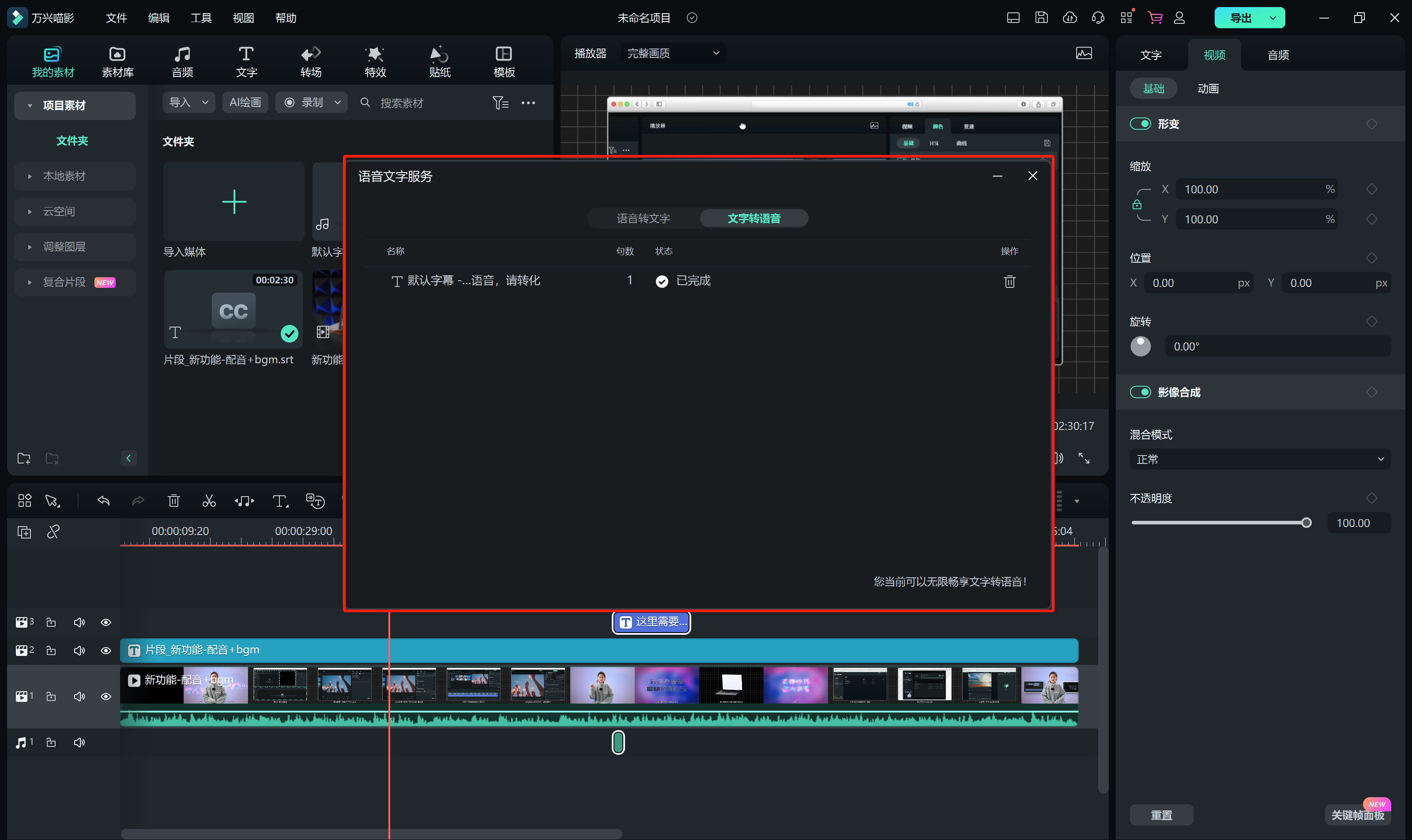
步骤三:
选中底部的【转写内容自动与时间线上的内容匹配】选项,点击【提交】按钮后,万兴喵影会把文字转为语音并且生产的配音素材会排列在时间轴上。
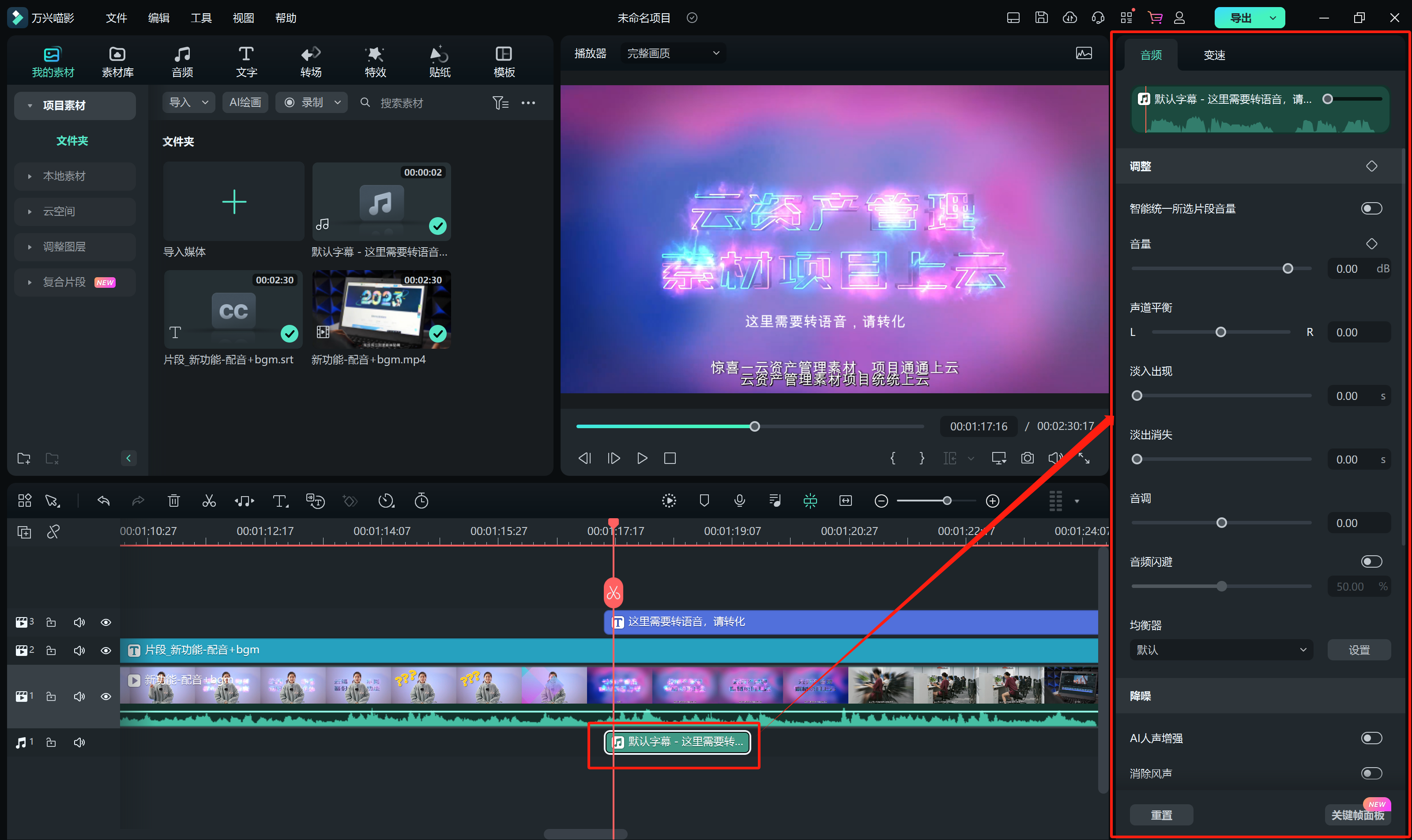
步骤四:
右击音频素材选择【音频调节】按钮后,还可以在右侧的音频调节面板选择【人工AI降噪】等功能,去除杂音提升音质,完成后点击【导出】按钮设置视频格式和保存路径等参数,点击【保存】按钮保存该视频。
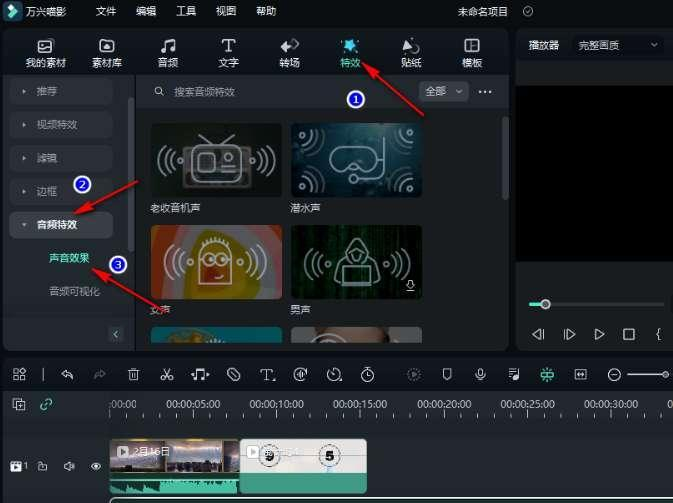
如果我们打算为视频音频增加特效,比如机器人音效则也可以使用万兴喵影来实现,其操作流程如下:

步骤一:
进入万兴喵影后点击【文件--导入】按钮将视频项目打开,点击次级导航栏的【效果】按钮,然后在左侧选择【声音特效】,点击其中的【机器人声效】后,特效会出现在时间轴上。
步骤二:
调整时间轴上特效长度后,点击播放按钮即可试听机器人声效,满意后点击【保存】按钮即可保存该特效到视频中。
以上围绕配音机器人介绍了AI机器人配音的特点,同时介绍了对新手非常友好的万兴喵影文字转语音的配音方法和增加声音特效的方法,如果用户更加追求效率和视频音频品质,选择万兴喵影剪辑视频和配音更加合适。









